VLC不仅是受欢迎的媒体播放器,还使您可以记录计算机屏幕和下载在线视频。 但是,许多用户抱怨 VLC未录制 互联网上的问题。 您是否遇到相同的问题?
VLC 录制按钮不生成或保存文件? VLC 无法录制音频? 在这篇文章中,我们将指导您修复 VLC未录制 问题。 此外,您可以获得专业的屏幕录像机,以更好地在计算机上录制视频。
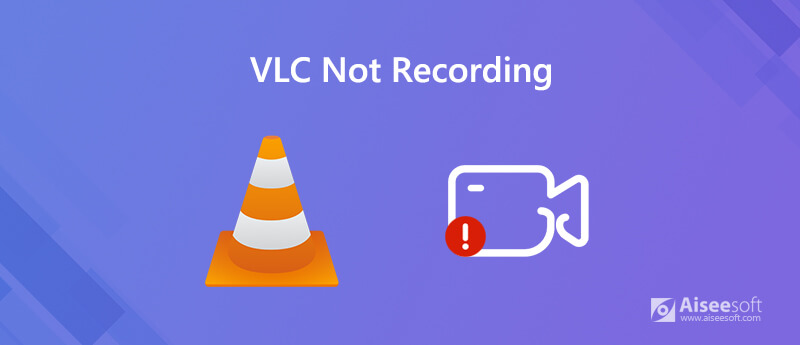
实际上,许多原因将导致VLC无法记录问题。 主要原因是在VLC屏幕录制时,录制和转码被中断了。 当您的VLC录制功能无法正常工作时,您可以选择获取最新的VLC版本以替换旧版本。
如果无法使用VLC捕获视频,则也可以重新启动计算机,然后使用VLC再次进行录制。 如果问题仍然存在,则可以选择卸载然后重新安装VLC以解决问题。
要修复 VLC 不录制问题,您还可以在录制前禁用视频加速。 为此,您需要单击 VLC 菜单栏上的“工具”,然后从下拉列表中选择“首选项”。 单击“视频”,然后取消选中“加速视频输出(覆盖)”。
如果按照上述解决方法仍然无法解决VLC录制问题,则可以让另一个屏幕录像机在计算机上进行录制。 您应该知道,VLC是专业的媒体播放器,而不是专业的屏幕录像机。
当您需要录制在线视频,音乐,会议,视频/音频呼叫或其他活动时,可以使用一些专业的屏幕录制工具。 在这里,我们强烈推荐功能强大的 屏幕录影大师 为您捕获具有原始图像和声音质量的计算机屏幕。

资料下载
100% 安全。无广告。
100% 安全。无广告。



问题1. VLC中的记录保存在哪里?
VLC录制后,捕获的视频将保存到C:/ Users /
问题2. VLC以什么格式记录?
VLC录制文件默认以AVI格式保存。 除了 AVI 之外,VLC 还可以将视频和音频转码或流式传输为多种格式,例如 MP4、MKV、MOV、TS、WAV、WebM、OGG、MPEG、ASF、FLAC、AAC、MP3 等。 作为一个非常兼容的播放器,它支持多种格式 无法在 Chrome 上播放的视频、Windows Media Player、iMovie 和其他平台。
问题3.如何保存VLC文件?
要保存VLC文件,可以单击菜单栏上的“媒体”,然后选择“转换/保存”选项以保存它。 在此步骤中,还可以将VLC文件转换为合适的输出格式。
问题4.如何知道VLC是否正在录制?
单击VLC上的“记录”按钮后,可以看到在记录过程中记录按钮正在更改状态。 您可以通过单击视图>高级控件,在VLC的底部添加一个额外的控制栏,包括“记录”按钮。
阅读这篇文章后,您可以获得一些简单的解决方案来解决 VLC未录制 问题。 如果您还有其他方法可以解决此VLC录制按钮不起作用的问题,请在评论中与其他读者分享。 您还可以获取推荐的屏幕截图,或免费使用在线录像机在计算机上录制视频。

Aiseesoft屏幕录像机是捕获任何活动(如在线视频,网络摄像头通话,Windows / Mac上的游戏)的最佳屏幕录像软件。
100% 安全。无广告。
100% 安全。无广告。